다리를 당기고 인생에서 아르바이트를 괴롭히는 것입니다. 하는 일 농담 학교 나 사무실의 친구들이 당신의 하루를 밝게합니다. 이 무해한 컴퓨터 장난을 친구에게 시도해 볼 수는 있지만 가능성이 있습니다. 그는 너무 짜증이 나서 절대 사용하지 않을 것입니다 당신이 주변에있을 때 그의 PC는 가장 오래 알려진 가장 복잡한 암호로 컴퓨터를 잠글 것입니다. 이 컴퓨터 장난을 사용하여 메모장이나 박쥐 파일을 사용하여 친구들에게 깊은 인상을 남길 수 있습니다.
여기에 목록이 있습니다 멋진 컴퓨터 장난 당신의 Windows PC에서 항상.
그의 PC, 그냥 크게 만들어라
그냥 누르기 윈도우버튼을 누른 다음 창 버튼 누름, 그냥 누름 + 버튼 3 ~ 4 회.
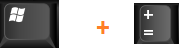
소금을 넣고 싶으면 그냥 누르세요 Ctrl + Alt + I. 이것은 그의 화면을 끔찍하고 손상되게 만들 것입니다.

구조 방법 – 다시 Normal로 돌아가려면 CTRL + Alt + I다시 한 번 Windows 키를 누른 상태에서 – 키 2 ~ 3 회.
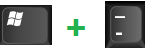
한 번에 모든 Facebook 친구를 장난
프로필 페이지에 다음과 같은 상태 업데이트를 게시하세요.
이 프로필을 차단하는 데 도움이됩니다.http://facebook.com/profile.php?=119277941
이제 그 프로필을 클릭하는 사람은 자신의 프로필로 리디렉션 될 것이며 지구상의 지옥이 왜 그렇게 하려는지 당황 할 것입니다. 이것은 인터넷에서 가장 좋은 장난 중 하나입니다.
Google에서 OO를 삭제합니다. 매직 트릭
인터넷에 연결된 PC에서 친구와 함께 플레이 할 수있는 또 다른 훌륭한 컴퓨터 장난입니다.
이제이 트릭을 해보겠습니다. 링크.
1 단계 # 페이지의 아무 곳이나 클릭합니다.
2 단계 # 이제 Google 로고의 두 O에 두 손가락을 놓고 문지르 기 시작합니다. 최소 2 초 동안 문지릅니다.
Step3 # 우프! 그것은 사라 졌어요
참고: 실제로 두 개의 OO는 클릭 후 정확히 3 초 후에 사라집니다.
그냥 바탕 화면을 고정
이 장난을 치려면 바탕 화면으로 이동하여 Print Screen 버튼을 누르십시오. 지금 열다
페인트 붙여 넣습니다 (Ctrl + V). 이 이미지를 어디에나 저장하십시오. 이제 마우스 오른쪽 버튼을 클릭하고 바탕 화면 배경으로 설정하십시오.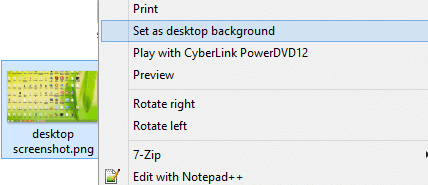
이제 바탕 화면으로 이동하여 옵션을 선택 취소하십시오. 바탕 화면 아이콘을 표시합니다.
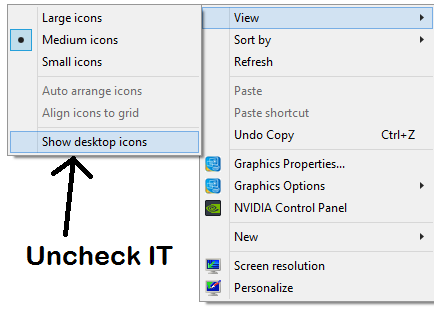
이제 친구가 무작위로 클릭하고 마우스를 몇 번이고 확인하는 것을 볼 준비를하십시오.
바이러스 감지, 하드 드라이브 장난 포맷
이것은 메모장을 사용하는 멋진 컴퓨터 장난입니다. 아래 코드를 복사하여 photos.vbs. 유출 된 pics.vbs로 이름을 지정하거나 개인 폴더 이름으로 이름을 지정하여 다른 곳에 그의 개인 폴더를 숨길 수도 있습니다.
X = MsgBox ( "열기 오류. 이 문제를 해결 하시겠습니까? ", 4 + 64,"내 컴퓨터 ") X = MsgBox ( "이 문제는 고칠 수 없습니다!", 0 + 48, "내 컴퓨터") X = MsgBox ( "컴퓨터에서 바이러스가 발견되었습니다! PC를 스캔 하시겠습니까? ", 3 + 16,"바이러스 경고 ") X = MsgBox ( "액세스가 거부되었습니다! 바이러스가 활성화되었습니다. ", 2 + 16,"바이러스 경고 ") X = MsgBox ( "바이러스가 암호를 복사하고 있습니다 ...", 2 + 48, "바이러스가 활성화되었습니다") X = MsgBox ( "시스템 파일 삭제 중 ...", 2 + 16, "시스템에 바이러스가 설치되어 있습니다") X = MsgBox ( "Trojand78.dll이 파일을 삭제합니다. 이걸 막으시겠습니까? ", 4 + 32,"윈도우 디펜더 ") X = MsgBox ( "액세스가 거부되었습니다! 컴퓨터가 감염되었습니다. ", 0 + 16,"바이러스 경고 ") X = MsgBox ( "더 이상 컴퓨터에 액세스 할 수 없습니다.", 2 + 16, "컴퓨터가 해킹되었습니다.")
다른 이름으로 저장 photos.vbs 또는 다음으로 저장할 수 있습니다. chrome.vbs.
이제 아이콘을 신뢰할 수있는 폴더 또는 브라우저 아이콘으로 변경해야합니다.
아이콘을 변경하려면 우선 바로 가기를 만들고 이제 이름을 다시 바꾸고 아이콘을 변경하십시오.
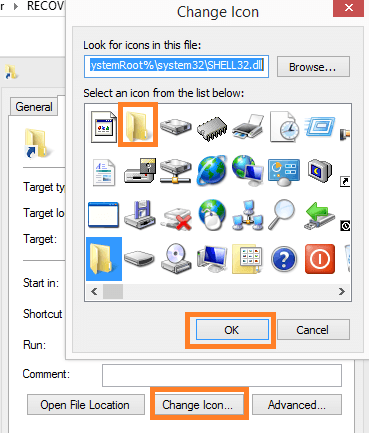
파일 확장자를 숨겨서 더 안정적으로 보이게 할 수도 있습니다.
구조 방법 – 필요하지 않습니다. 파일을 삭제할 수 있습니다.
그의 PC를 유령의 장소처럼 보이게 만들기
친구가 컴퓨터에서 멀리 떨어져있을 때이 장난을 사용할 수 있습니다. Shift + Alt + Print Screen을 수행하십시오. 가장 좋은 점은 화면이 잠겨 있어도 할 수 있다는 것입니다.
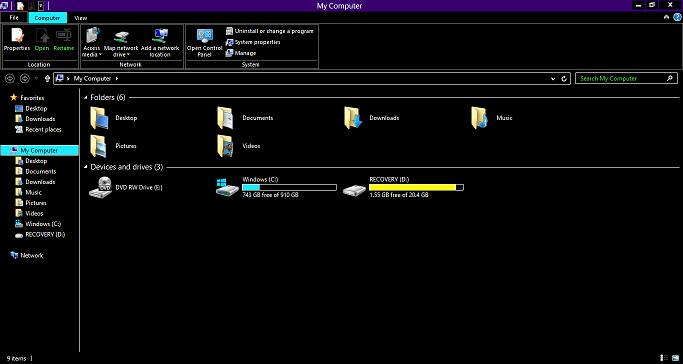
구조 방법 – 할 Shift + Alt + 화면 인쇄 다시.
입력 언어 변경
이것은 내가 Windows PC에서 사용하는 가장 쉽고 쉬운 컴퓨터 장난 중 하나입니다. Windows PC에서 작업 표시 줄의 언어 아이콘을 클릭합니다. 언어 기본 설정을 외국어로 변경.
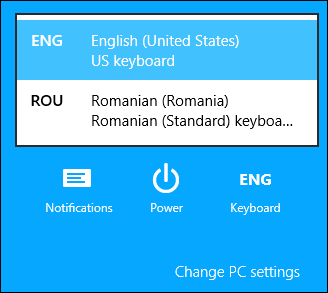
구조 작업 – 동일한 방법으로 입력 언어를 다시 변경하십시오.
PC에서 즐겨 찾는 웹 사이트 차단
1. 그냥 이동 C: \ Windows \ System32 \ drivers \ etc PC에서.
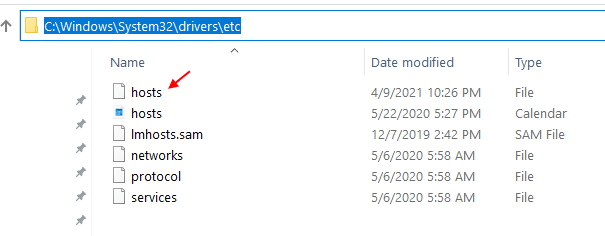
2. 호스트 파일을 복사하여 데스크탑에 붙여 넣으십시오.
3. 복사 된 파일을 마우스 오른쪽 버튼으로 클릭하고 메모장의 바탕 화면에 엽니 다.
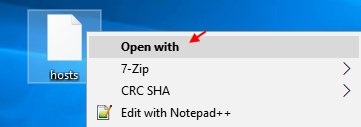
4. 이제 호스트 파일 끝에이 두 줄을 추가합니다. 바꾸다 웹 사이트 이름 친구가 가장 좋아하는 웹 사이트로
127.0.0.1 www.websitename.com
127.0.0.1 websitename.com
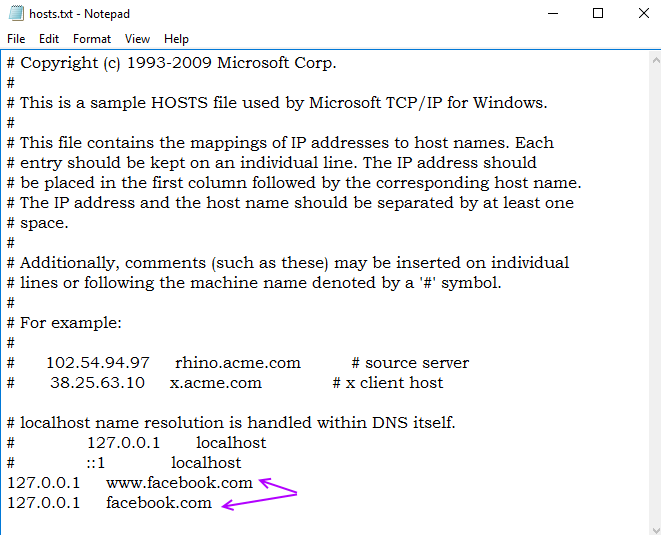
5. 저장 파일.
6. 지금, 부 이 편집 된 파일.
6. 이동 C: \ Windows \ System32 \ drivers \ etc 다시 그리고 풀 이 파일을 바꾸다 원래 호스트 파일.
이제 그가 자신의 웹 사이트를 열려고 할 때마다 막힌.
구조 작업: 줄을 다시 삭제하면 정상으로 돌아갑니다.
포크 폭탄 그의 PC
아래에 주어진 다음 코드를 prank.bat에 저장하십시오.
:ㅏ. % 0을 (를) 시작하십시오. 이동
prank.bat 파일을 실행하고 마법을 확인하십시오. CMD 화면이 모니터에 넘치기 시작합니다. 결국 메모리가 부족해 지므로 PC가 충돌 할 때까지 작업이 계속됩니다. 그의 컴퓨터에는 영향을 미치지 않으므로 걱정하지 마십시오.

Rescue – 종료 버튼으로 컴퓨터를 강제 종료합니다.
죽음의 블루 스크린 화면 보호기
죽음의 블루 스크린 설치 화면 보호기 그의 부재에서 자신의 PC가 충돌했다고 생각하게하십시오.
브라우저를 시작할 때마다 PC를 종료합니다.
브라우저를 마우스 오른쪽 버튼으로 클릭하고 속성으로 이동하여 대상을 다음과 같이 편집하십시오.
% windir % \ system32 \ shutdown.exe -r -t 00
더보기:101 컴퓨터 / 인터넷 트릭


